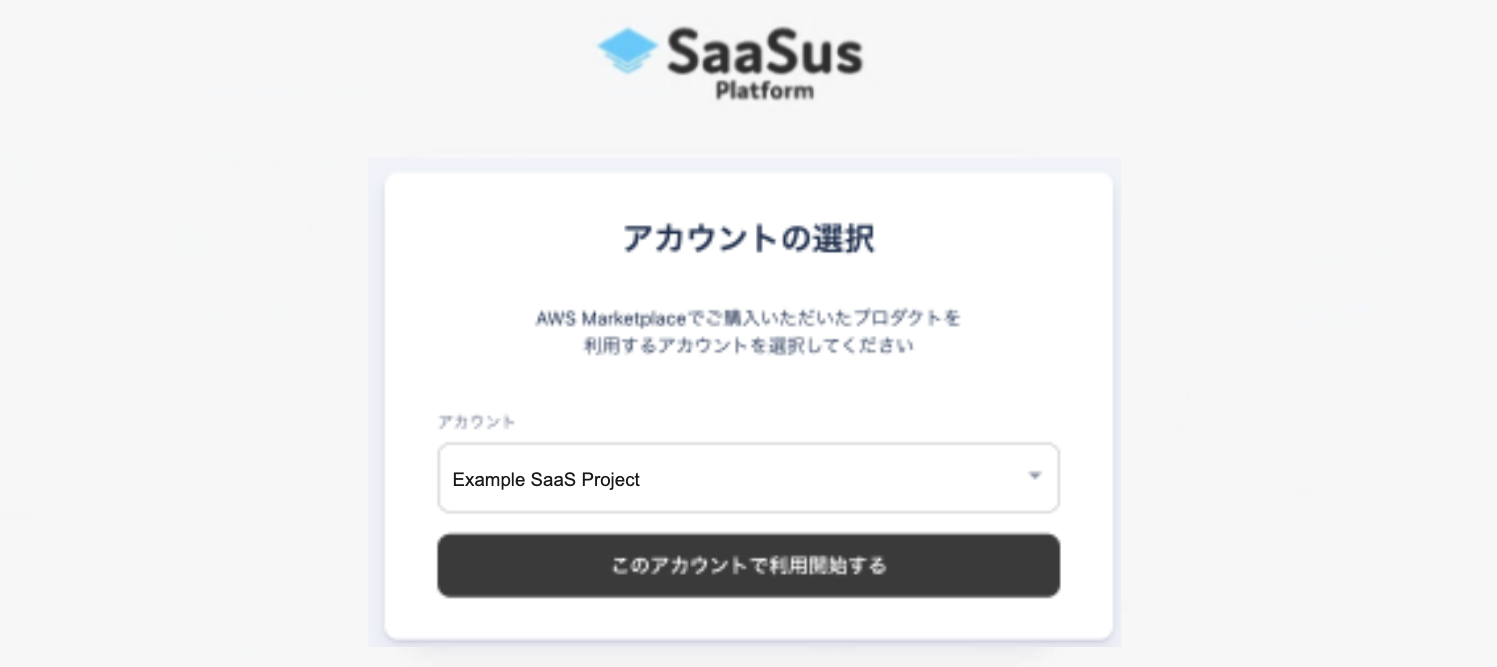AWS Marketplaceでの有料プラン申し込み手順
1.サポートへの問い合わせ
AWS Marketplaceでの購入をご希望の方は、まずサポートまでお問い合わせください。
2.契約内容の相談
サポートチームと契約内容について相談し、ご希望のプランや条件を決定します。
3.Private Offerの作成
契約内容が決定後、AWS MarketplaceにてPrivate Offerが作成され、AWS Marketplaceからメールが送信されます。
4.メールから契約の詳細ページへアクセス
送信されたメールに含まれるリンクをクリックして、AWS Marketplaceの契約の詳細ページにアクセスします。
通知メールの例:
件名: You have a new Private Offer
Dear Customer.
A Marketplace Private Offer has been published for AWS account xxxx.
You have until [有効期限] to accept the offer.
Please review and subscribe to the offer on AWS Marketplace using the appropriate credentials for the above AWS account.
このメール内の「AWS Marketplace」の部分が契約の詳細ページへのリンクとなっています。
5.サブ�スクライブによる契約
契約の詳細ページで内容を確認し、サブスクライブをクリックして契約を完了します。
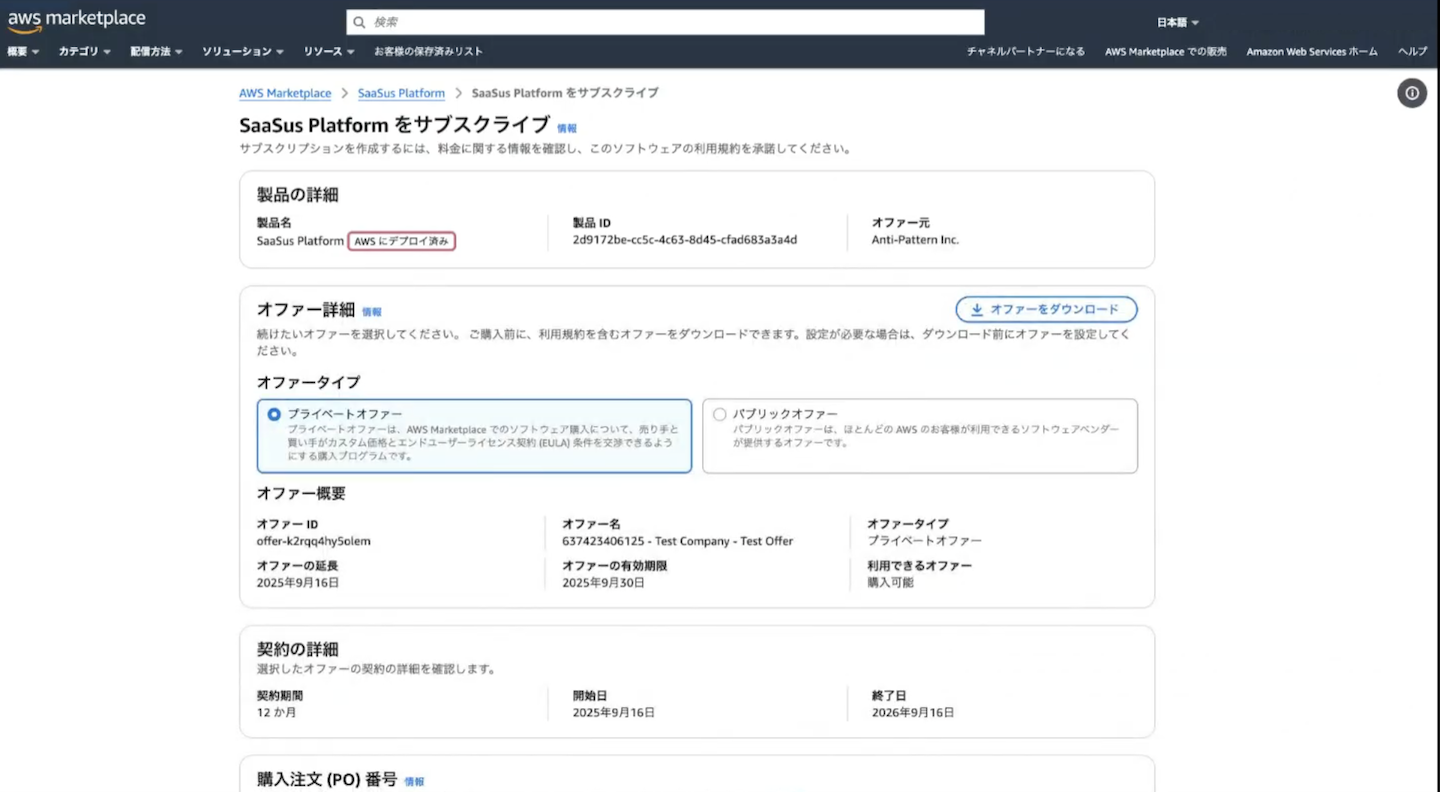
契約の詳細ページの上部
ページを下にスクロールして、サブスクライブボタンを探します。
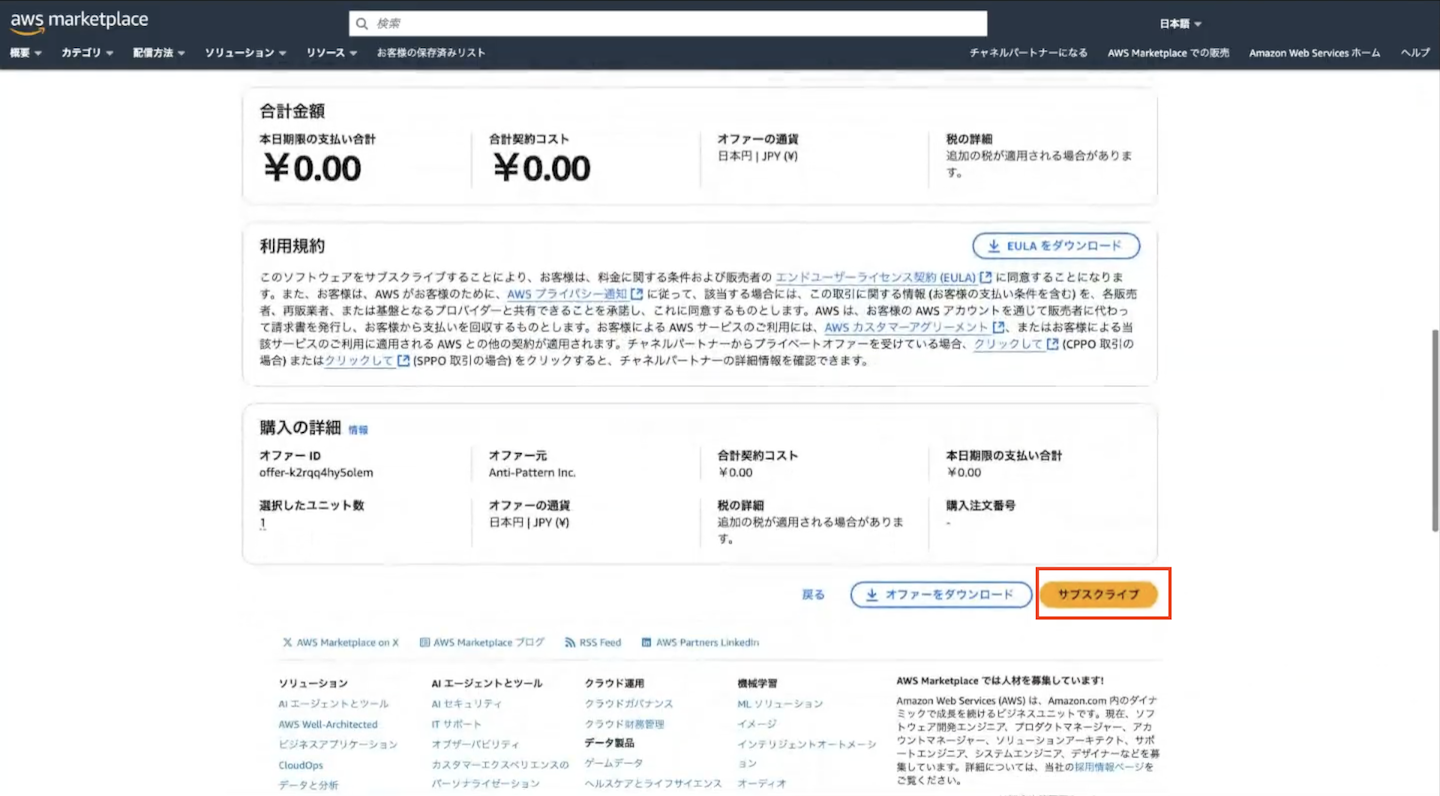
サブスクライブボタンが表示される下部
6.契約の完了とアカウントを設定
サブスクライブをクリックして契約が完了すると、契約の詳細ページにアカウントを設定のリンクが表示されます。このボタンをクリックして次に進んでください。
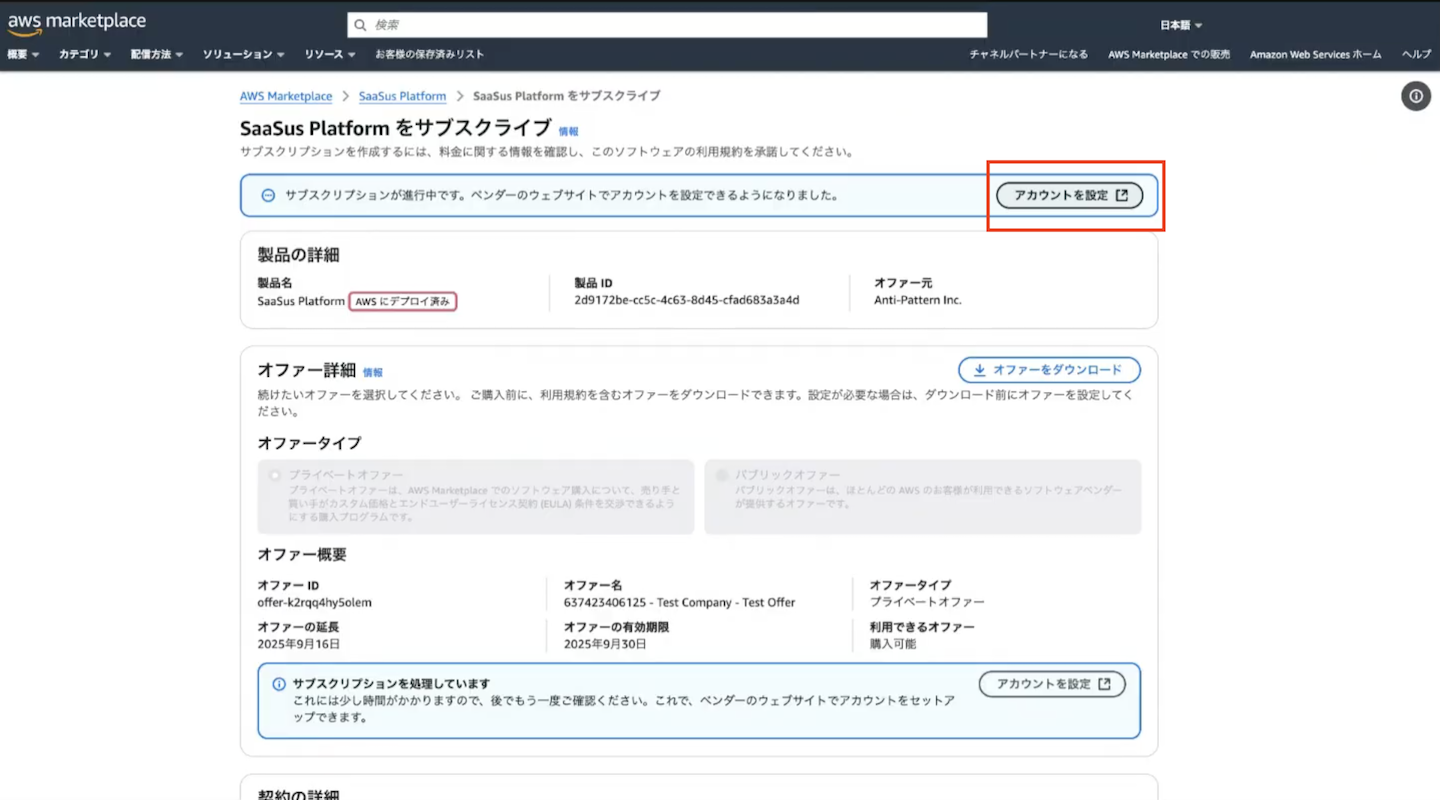
新規アカウントを作成する場合と既存アカウントに対して有料化を行う場合で手順が異なります
新規アカウントを作成する場合、手順7-1-1
既存アカウントを有料化する場合、手順7-2-1 を参照してください
7-1-1.SaaSus Platform のログイン (新規アカウントを作成)
アカウントを設定をクリック後はAWS Marketplace経由 新規登録画面に遷移します、SaaSus Platform にアカウントが存在しない場合はそのまま、アカウント名、メールアドレスを入力して新規お登録を行い画面の指示に従いアカウントを作成してください。
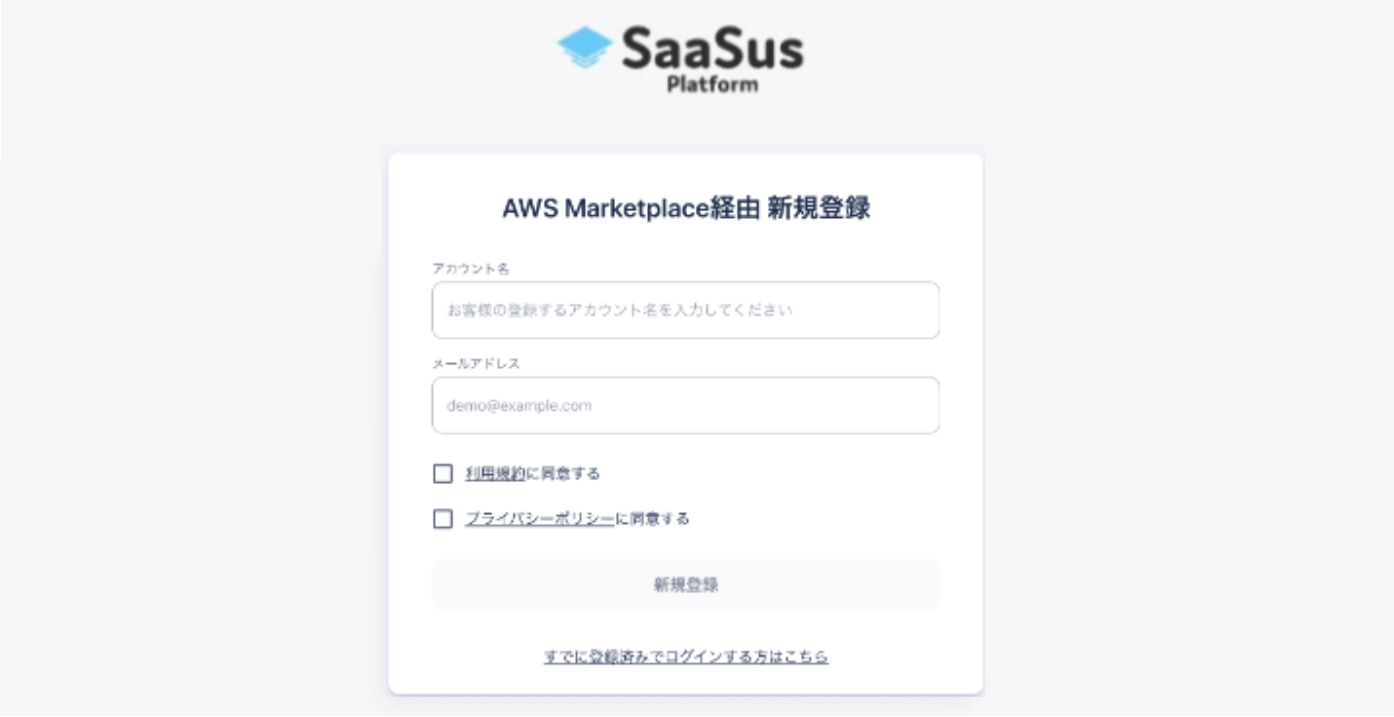
7-2-1.SaaSus Platform のログイン (既存アカウントの有料化)
アカウントを設定をクリック後はAWS Marketplace経由 新規登録画面に遷移します、SaaSus Platform にアカウントが存在する場合、すでに登録済みでログインする方はこちらをクリックして AWS Marketplac経由 ログイン画面へ遷移して既存のアカウントでログインします。
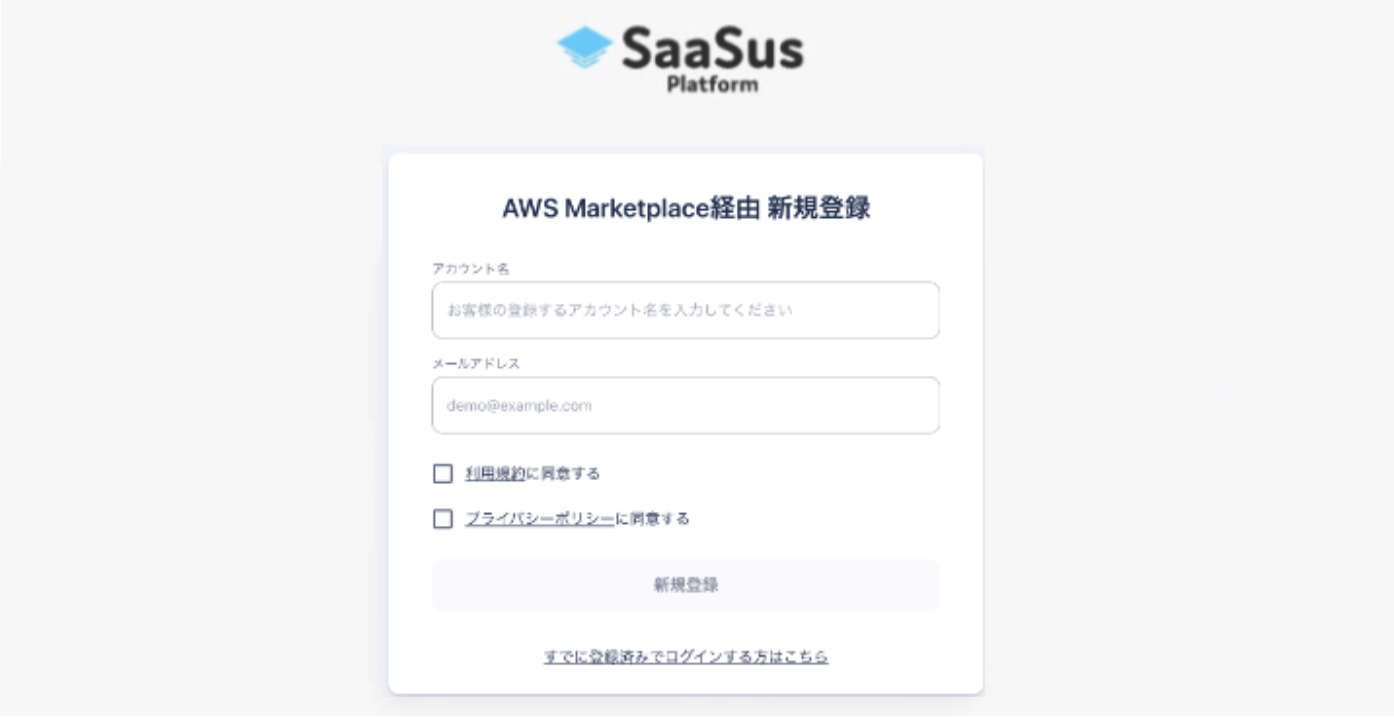
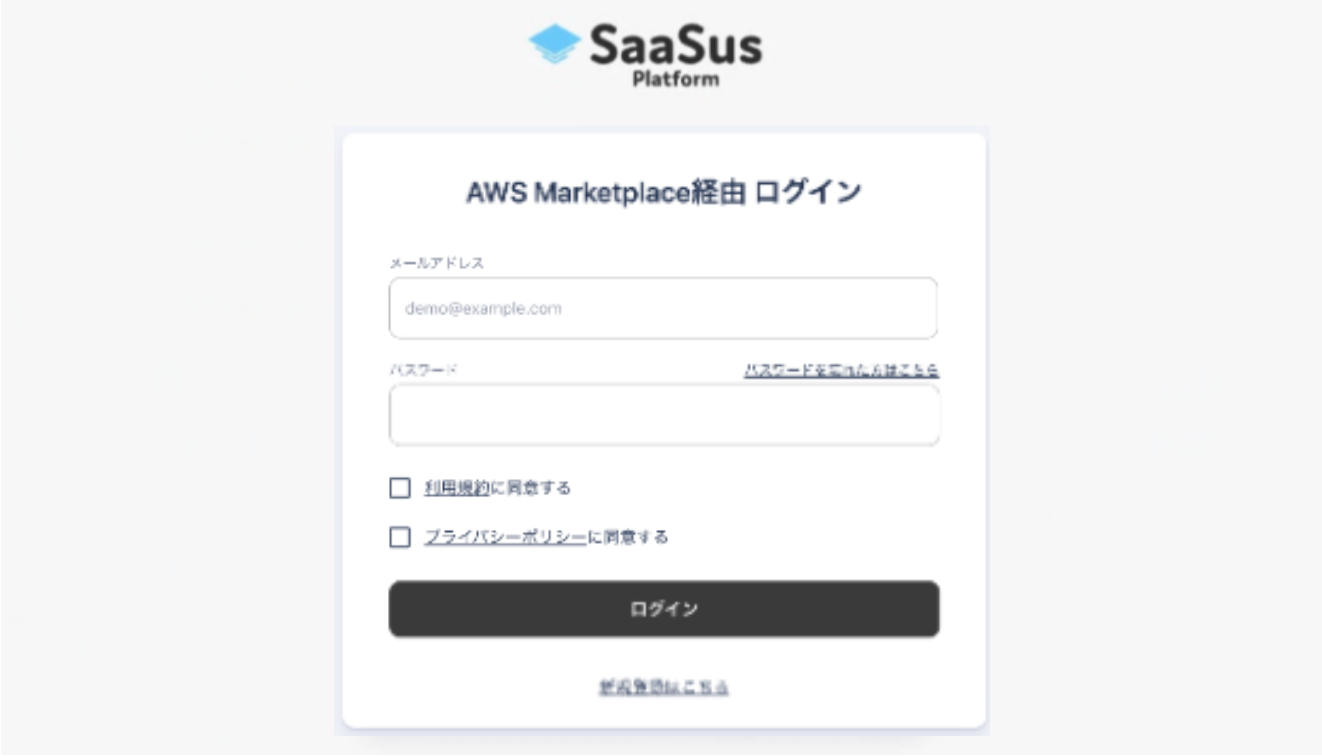
7-2-2.有料化を行うアカウントの選択
有料化するアカウントを選択しこのアカウントで利用を開始するをクリックします